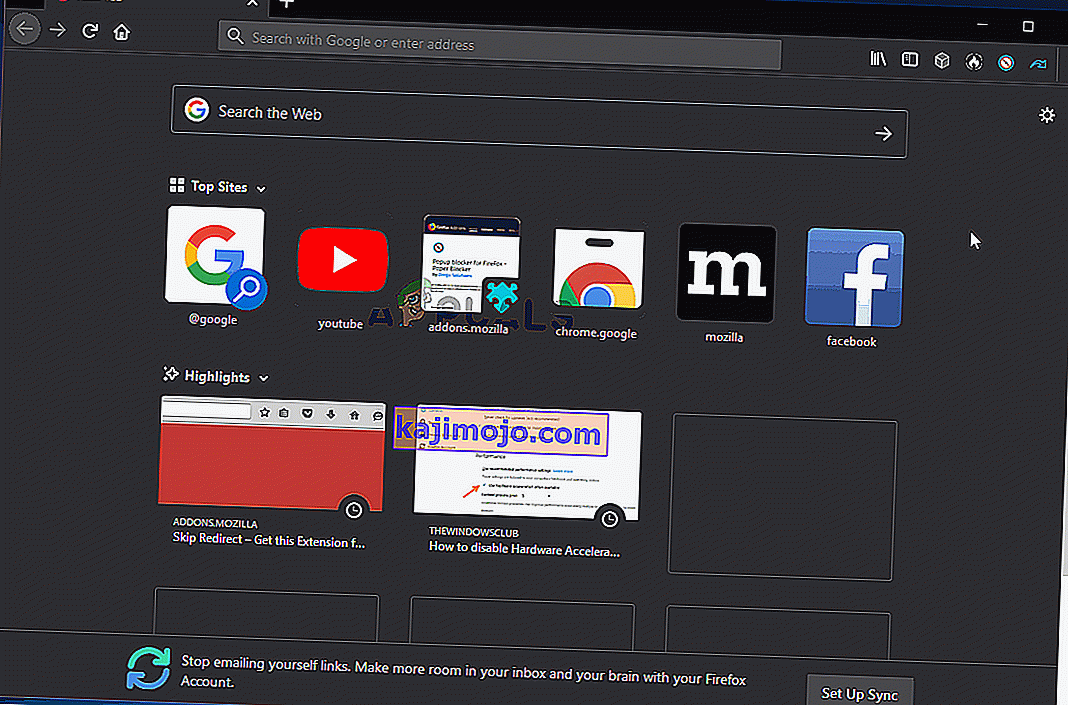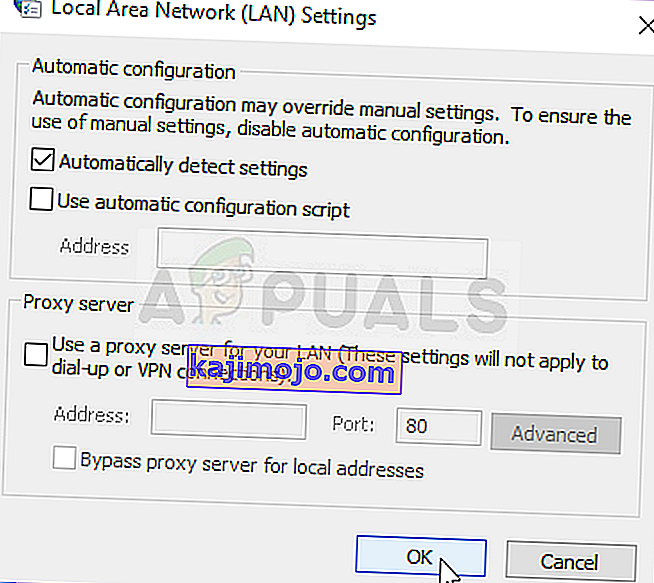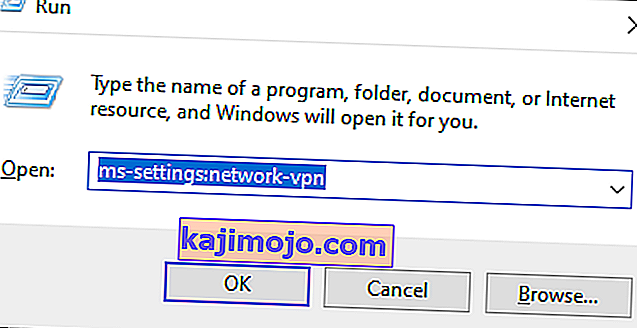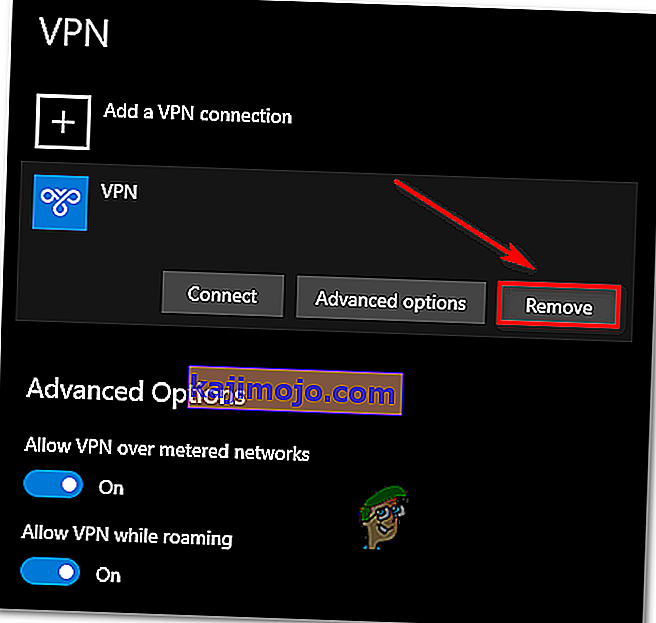Неки корисници оперативног система Виндовс наилазе на грешку 401 Није дозвољено када покушавају да купе карте помоћу платформе ТицкетМастер. У већини случајева погођени корисници могу у реду да претражују карте, али грешка се појављује чим покушају да изаберу датум за довршетак процеса куповине.

У већини случајева које документују корисници, грешка 401 Нот Алловед ће се појавити због привремене кеширане датотеке или колачића које је креирао систем ТицкетМастер. Да бисте то поправили, довољно је да следите низ упутстава за брисање кеш меморије и колачића прегледача.
Имајте на уму да је ТицкетМастер врло строг према корисницима који користе проки сервере или ВПН клијенте. Ако га користите, можда ћете морати да онемогућите решење за анонимност сурфовања пре него што поново будете могли да приступите платформи ТицкетМастер.
У другим случајевима погођени корисници су пријавили да је недоследност мреже одговорна за покретање грешке 401 Није дозвољено. Већина корисника је у овом случају успела да реши проблем поновним покретањем мрежног уређаја.
Међутим, грешка коју видите може бити и резултат привремене забране која је извршена на вашем налогу. Ако је овај сценарио применљив, мораћете да сачекате 24 сата да забрана истекне или ћете морати да направите други рачун (ако не можете да приуштите чекање).
1. метод: Чишћење кеш меморије и колачића прегледача
Испоставило се да овај одређени проблем врло добро може изазвати привремена кеширана датотека или колачић који је креирала услуга ТицкетМастер. Будући да постоји много корисничких извештаја ове врсте, врло је вероватно да ТицкетМастер има тенденцију стварања оштећених колачића који ће на крају блокирати могућност корисника да резервише и купи улазнице унутар платформе.
Срећом, неколико погођених корисника који су наишли на овај проблем потврдили су да су успели да реше проблем приступањем подешавањима прегледача и брисањем директорија колачића и кеш меморије. Међутим, кораци за то ће се разликовати у зависности од врсте прегледача који користите.
Да бисмо се прилагодили свим могућим сценаријима, саставили смо неколико подводича који ће вам омогућити да обришете кеш и колачиће Цхроме-а, Фирефок-а, Едге-а, Интернет Екплорер-а и Опере. Пратите који се водич примењује у зависности од прегледача који користите.
Чишћење кеша и колачића Цхроме-а
- Отворите Гоогле Цхроме и уверите се да су све друге картице затворене (осим активне).
- Затим кликните на акционо дугме (икона са три тачке) у горњем десном делу прозора.
- Када успете да уђете у мени Подешавања , померите се надоле до дна екрана и кликните на Напредно да бисте отворили невидљиви мени. Ово ће на крају открити скривене предмете.
- Када скривени мени постане видљив, померите се до краја и кликните на картицу Приватност и безбедност .
- Након што успете да приступите картици Приватност и безбедност , кликните на Обриши податке прегледања .
- Затим изаберите картицу Основно и уверите се да су омогућени оквири повезани са кешираним сликама и датотекама и колачићима и осталим бочним подацима .
- Сада помоћу падајућег менија одаберите Временски опсег до Све време , а затим покрените поступак кликом на Обриши податке.
- Сачекајте док се поступак чишћења колачића и кеша не заврши, а затим покушајте да користите платформу ТицкетМастер да бисте видели да ли је проблем решен.
Чишћење предмеморије и колачића Фирефока
- Започните са провером сваког додатног Фирефока (осим оног који је тренутно активан).
- Затим кликните на дугме за акцију у горњем десном углу екрана, а затим на Опције из ново појављеног менија.
- Када уђете у мени Подешавања , кликните на Приватност и сигурност са леве табеле. Затим се померите надоле до колачића и података о веб локацији и кликните на Обриши податке да бисте отворили привремени уграђени услужни програм за чишћење.
- Унутар менија Обриши податке потврдите оквире повезане са Колачићима и подацима о веб локацијама и кешираним веб садржајем .
- Када је поступак чишћења спреман за покретање , кликните на Цлеар да бисте започели поступак чишћења података веб садржаја.
- По завршетку процеса, поново покрените прегледач и проверите да ли је проблем сада решен и да ли можете правилно да користите платформу ТицкетМастер.
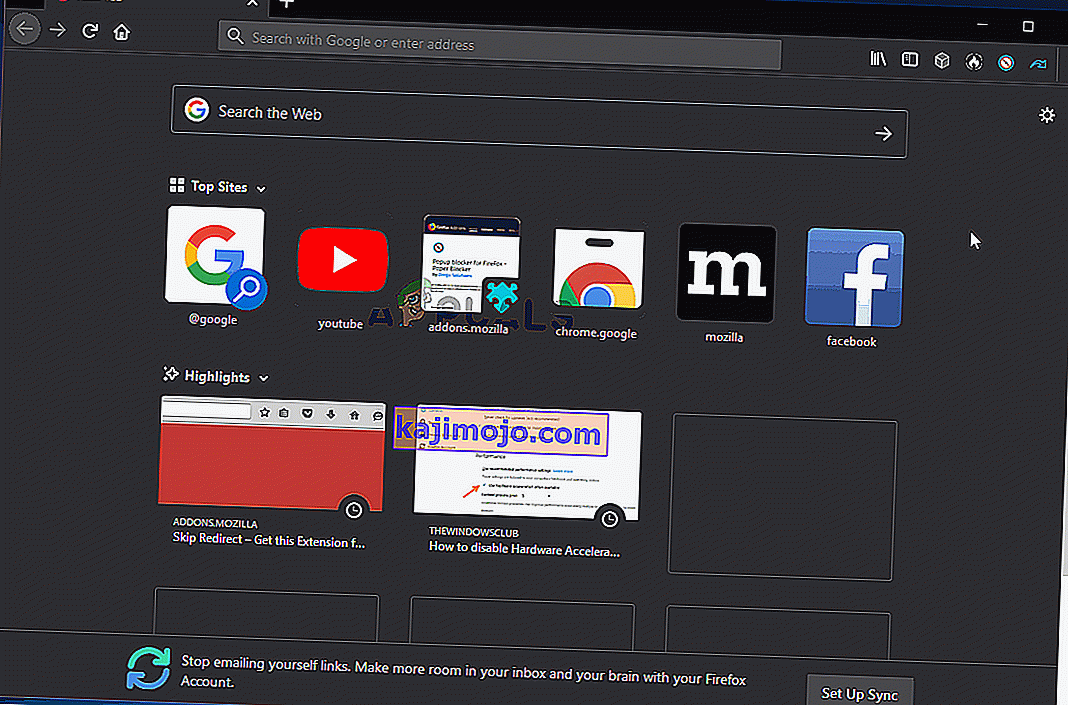
Чишћење кеша у Опери
- Отворите Опера и кликните на икону у горњем левом углу екрана.
- У новоприказаном контекстном менију кликните на Сеттингс.
- Када уђете у мени Подешавања , кликните на Напредно, а затим у вертикалном менију с десне стране одаберите картицу Приватност и сигурност .
- Са одабраним менијем Приватност и безбедност, пређите на десни мени и померите се надоле до картице Приватност . Када стигнете тамо, кликните на Обриши податке прегледања .
- Унутар картице Обриши податке прегледања подесите режим на Основни, а затим ставите Временски опсег на Све време .
- Након што се отвори прозор Обриши податке прегледања , означите поља повезана са Колачићима и другим подацима о веб локацијама и Кешираним сликама и датотекама .
- Сада када је услужни програм за чишћење конфигурисан, кликните на Обриши податке прегледања и погледајте да ли је проблем решен.
- Када се колачићи и кеш меморија очисте, поново покрените прегледач и погледајте да ли се грешка 401 Нот Алловед више не појављује када покушате да користите платформу ТицкетМастер.

Чишћење предмеморије у Интернет Екплореру
Напомена: Доња упутства ће се применити без обзира на верзију Интернет Екплорера коју користите.
- Отворите своју Интернет Екплорер апликацију и кликните на икону Сеттингс у горњем десном углу.
- Када се појави контекстни мени Подешавања , проширите подмениј Безбедност и кликните на Избриши историју прегледања .
Напомена: Поред тога, можете да одете у Подешавања> Интернет опције , изаберете картицу Опште и затим кликнете Избриши под Историја прегледања да бисте дошли до истог менија.
- Када уђете на картицу Избриши историју прегледања , означите поља повезана са Привременим Интернет датотекама и датотекама веб локација и Колачићима и подацима веб локација (док уклањате све остало).
- Сада када је услужни програм спреман за рад, кликните на Делете и сачекајте да се операција заврши.
- По завршетку процеса, поново покрените рачунар и погледајте да ли је проблем ТицкетМастер решен.

Чишћење кеша на ивици
- Отворите Мицрософт Едге и кликните на икону чворишта (горњи десни део екрана).
- Затим, изаберите картицу Историја из новопојављеног вертикалног менија, а затим кликните на хипервезу Цлеар Ицон .
- Када уђете на картицу Обриши податке прегледања , потврдите избор у пољима повезаним са Колачићима и сачуваним подацима веб локација и Кешираним подацима и датотекама док уклањате све остало.
- Када будете спремни да започнете поступак чишћења, кликните на Цлеар и сачекајте да се поступак заврши.
- По завршетку процеса, покушајте да користите платформу ТицкетМастер и видите да ли је проблем решен.

У случају да сте обрисали кеширане податке прегледача \ и колачиће и даље наилазите на грешку 401 Није дозвољено, пређите на следеће потенцијално решење у наставку.
2. метод: Онемогућавање ВПН клијента или проки сервера (ако је применљиво)
Ако брисање прегледача није решило проблем уместо вас, имајте на уму да се платформа ТицкетМастер не игра добро са проки серверима или ВПН клијентима. И како се испоставило, мноштво услуга анонимности потпуно је блокирано овом платформом за продају карата.
Неколико погођених корисника пријавило је да су проблем успели да реше само онемогућавањем проки сервера или ВПН клијента који су користили. Добра вест је да је требате онемогућити само док користите платформу Тицкетинг (а затим је можете поново омогућити).
Направили смо два засебна водича који ће вам помоћи да онемогућите свој ВПН или прокси сервер у случају да га користите.
Онемогућавање проки сервера
- Отворите Рун дијалог притиском кључних Прозори + Р Потом унесите " МС-подешавања: нетворк-проки" и притисните Ентер да отвори Проки картицу на Сеттингс апп.

- Када дођете унутар Проки картици Сеттингс менија, померите се на Мануал Проки Сетуп секцији. Затим идите на десни одељак екрана и уклоните ознаку из поља Укључи прокси сервер .
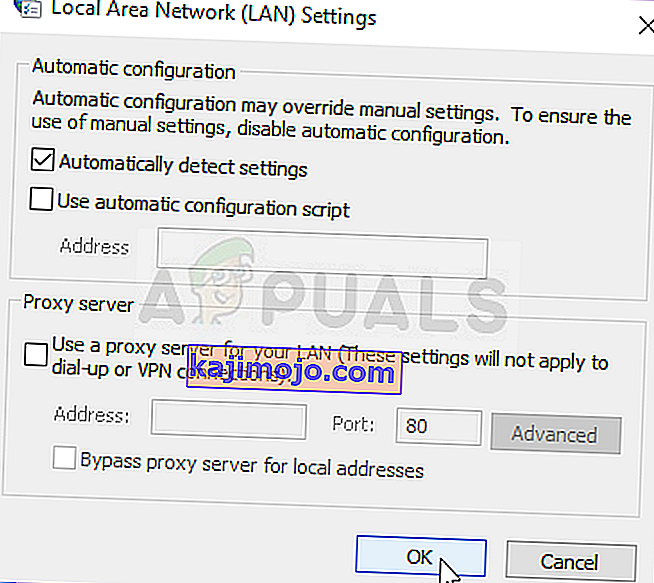
- Након што успете да онемогућите прокси сервер, поново покрените рачунар и погледајте да ли је проблем решен при следећем покретању рачунара покушајем поновног приступа платформи ТицкетМастер .
Онемогући / Деинсталирај ВПН клијент
Кораци онемогућавања ВПН клијента зависе од врсте имплементације коју користите. Ако сте инсталирали ВПН клијент за радну површину, мораћете да приступите одређеном менију подешавања и одатле онемогућите ВПН везу.

Међутим, ако сте ВПН везу поставили путем уграђене функције Виндовс 10, ево кратког водича за онемогућавање:
- Притисните тастер Виндовс + Р да бисте отворили дијалошки оквир Покрени . Следеће, откуцајте „мс-сеттингс: нетворк-впн“ и притисните Ентер да бисте отворили отворите картицу ВПН у апликацији Сеттингс .
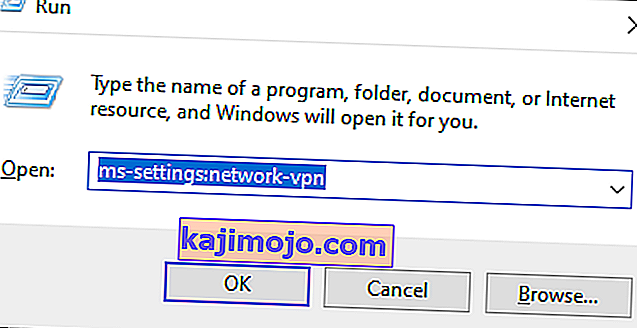
- Унутар картице ВПН везе, пређите на десни бочни део и кликните на свој ВПН, а затим кликните Уклони из контекстног менија да бисте спречили његово ометање платформе ТицкетМастер.
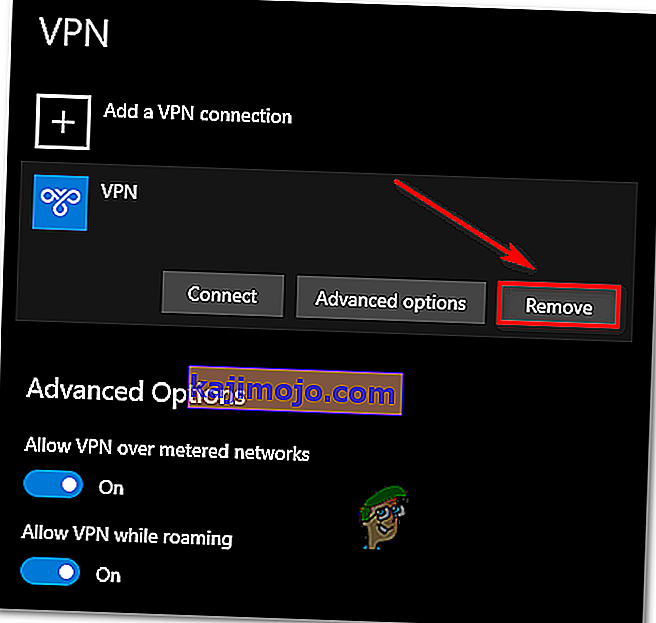
3. метод: Поново покрените рутер / модем
Као што се испоставило, грешка 401 Није дозвољена такође може бити решена поновним покретањем мрежног уређаја (рутера или модема). Могуће је да мрежна недоследност на крају спречава слање неких информативних пакета на сервер.
Ако је овај сценарио применљив, а ваш ИСП тренутно нема проблема, требали бисте бити у могућности да га решите присилним поновним покретањем мреже.
Да бисте извели овај поступак, једноставно притисните тастер за укључивање / искључивање једном и сачекајте 30 секунди или више пре него што га поново притиснете. Поред тога, можете једноставно ископчати кабл за напајање из електричне утичнице, сачекати пола минута и поново га прикључити.

Ако сте то већ урадили, а грешка 401 Нот Алловед се и даље појављује када покушате да користите платформу ТицкетМастер, пређите на последњу доњу методу.
Метод 4: Сачекајте 24 сата
Испоставило се да платформа ТицкетМастер може покренути грешку 401 Нот Алловед у случајевима када алгоритам филтрирања каже да сте бот. У већини случајева то ће се догодити ако се освежите превише пута или приступите истој страници са више уређаја који на крају пингују ТМ са вашим кодом.
Ако је овај сценарио применљив и ако је алгоритам филтрирања активирао закључавање, немате другу могућност осим да сачекате да привремена забрана истекне. У овом случају, проблем ће се аутоматски решити након 24 сата.
Имајте на уму да је заобилажење привремене забране ризично и тешко за извршити јер се блокада намеће на вашем рачуну, а не на вашој ИП адреси. У овом случају, најбољи начин да се проблем реши је једноставно причекати временски период. А у случају да не можете да приуштите да чекате, отворите други рачун и узмите карте са њим.